ちゃお〜!
今回はブログ作成で使用している
魅力的なアイキャッチを作成できるツールについてご紹介します!
私が使用しているのはCanva Pro
![]() というサービスです。
というサービスです。
もちろん無料でもめっちゃくちゃ使い勝手が良いです。
でも30日間無料でCanva Pro
![]() がお試しできます!
がお試しできます!
試してみて、自分にはどちらが良いのかを選択するのがベスト♪
デザインツールCanvaについて
世界中で多くの人に愛されているデザインツールです。
日本では2017年にサービス開始以来、
国内のみで300万人を超えるユーザーが登録し、
あらゆるものをデザインして、
さまざまな方法で公開しています!
①簡単にデザインができ、ダウンロードなどの出力もめちゃ簡単!
ステッカー・フライヤー・SNS投稿・サムネイルなどなどが簡単に作成可能
②Canvaの中でデザインがほぼほぼ完結!
画像・イラスト・フォントなどもCanva内で調達可能
もちろんオリジナル画像もアップロードして使用できます
③PCでもスマホでもタブレットでも使用可能
同じアカウントを使って様々なデバイスを使って編集できます
Canva無料版と有料Canva Pro版の違い
無料版でもめちゃくちゃ満足のいくデザインが作成できます!
それでもやっぱり使ってみると有料版の方が絶対にイイです!!
オリジナルデザインで作成できる範囲も広がり、
見た目が良くなると、
アクセス数が増える可能性もあります。
・あらゆるものをデザイン
・20万枚限定の無料写真素材
・5GBのクラウドストレージ
・ずっと無料で使える
・あらゆるものをデザイン
・7500万枚の写真、イラスト、動画素材
・独自フォントアップロード
・ワンクリックで背景透明化
・どんなフォーマットにもリサイズ
・ブランドキットで統一したデザイン
・素材、デザインを管理するフォルダ
・過去のデータに戻す
・100GBのクラウドストレージ
30日間無料でCanva Pro
![]() がお試し可能なのでぜひ!
がお試し可能なのでぜひ!
Canvaは登録方法も簡単
まずはFacebookやメールアドレスで無料の会員登録!
Canva Pro
![]() の無料プランに登録すると
の無料プランに登録すると
Canva Pro
![]() の30日間無料トライアルへ申し込みができます。
の30日間無料トライアルへ申し込みができます。
その後
Canva Pro
![]() 有料のサブスクへ変更するだけ!
有料のサブスクへ変更するだけ!
有料プランには2種類の支払い方法…
・月間プラン 毎月支払いの月額1,000円
・年間プラン 毎年支払いの年額12,000円
アイキャッチを5分で作ってみた!
テンプレート選び
まずはテンプレートから選びます。

私はオリジナルで作成したいので、
空白のデザインを選びました。
そこから図形を選んでサイズを合わせます。
好きな図形をクリックすると
右側に表示され、サイズも感覚的に自由に変えられます。
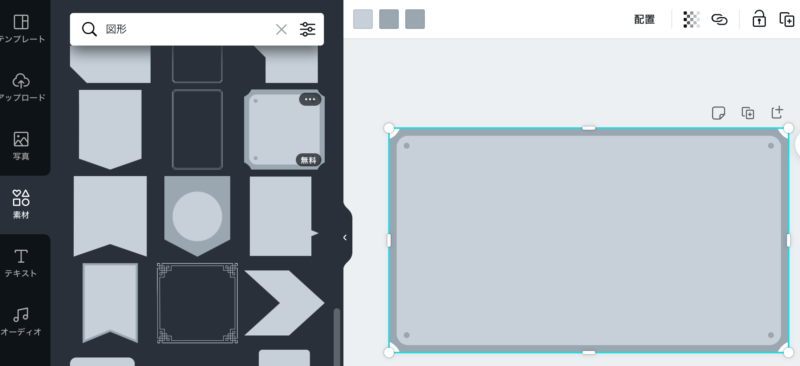
もちろんカラーも自由自在!
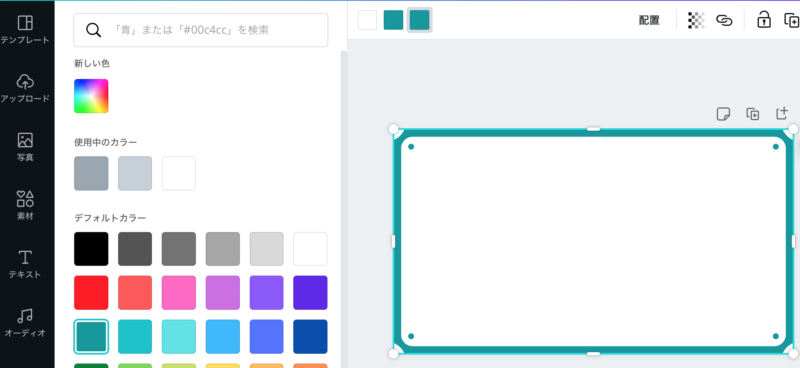
こんな感じで枠が完成しました!
見出しを追加する
次は見出しを作ります。
テキストをクリックし、
見出しを追加をクリックすると
右側に見出しが追加されます。
好きな見出しを入れればOKです!
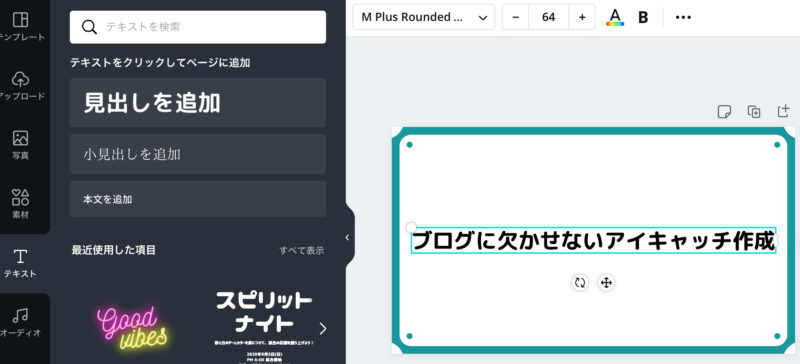
クルクル矢印で回転自由自在
十字矢印で移動もサクサクです。
素材や写真を追加
あとは好きな素材や写真、可愛いテキストなどを
自由に追加していき、
素材の配置や透明度などを設定していけば、
デザインは完成です!
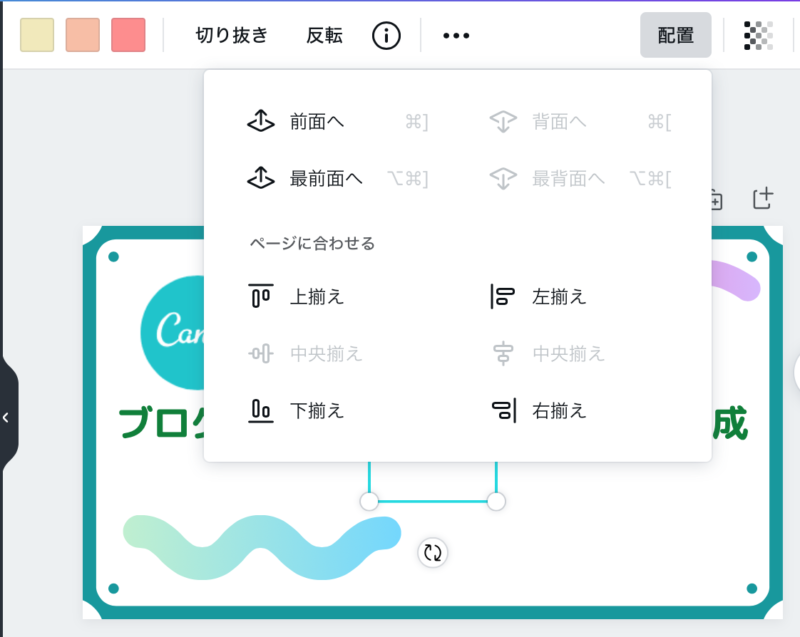
ダウンロードで完成
納得のいくデザインができたら
ダウンロードボタンを押してダウンロードしましょう!
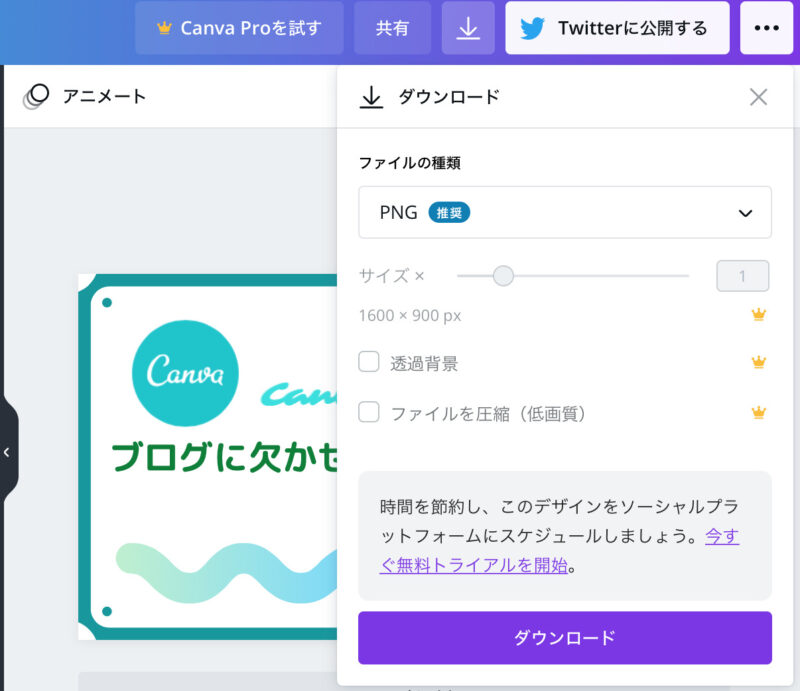
Canvaでデザイン完成
Canvaでデザインが完成したら
早速アイキャッチに設定して公開してみよう!
どうでしょう?
あなたのブログのアイキャッチはカッコよくできましたか?
まずは無料で登録!
Canva Pro
![]() 30日間のお試し期間を利用して
30日間のお試し期間を利用して
カッコいいデザインを作っちゃおう!!
まとめ
Canvaは無料登録で30日間無料で有料版のCanva Pro
![]() がお試しできます!
がお試しできます!
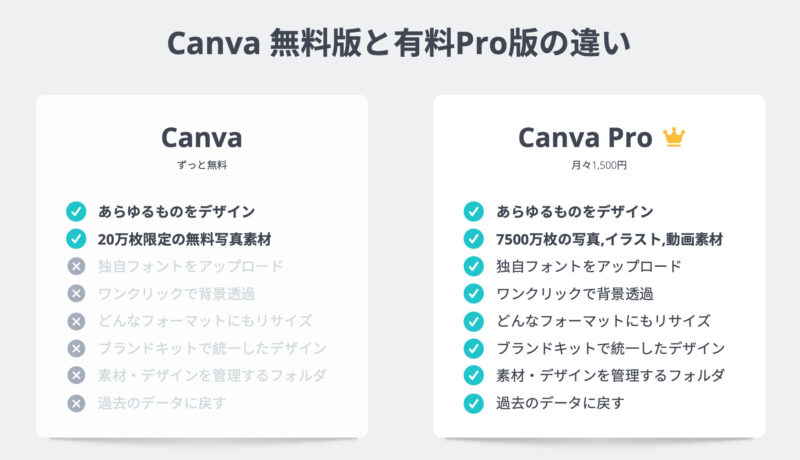
どっちにしてもテンプレートも素材も充実。
より楽しいワクワクするようなデザインを作るなら
断然、有料版のCanva Pro
![]() がおすすめ!
がおすすめ!
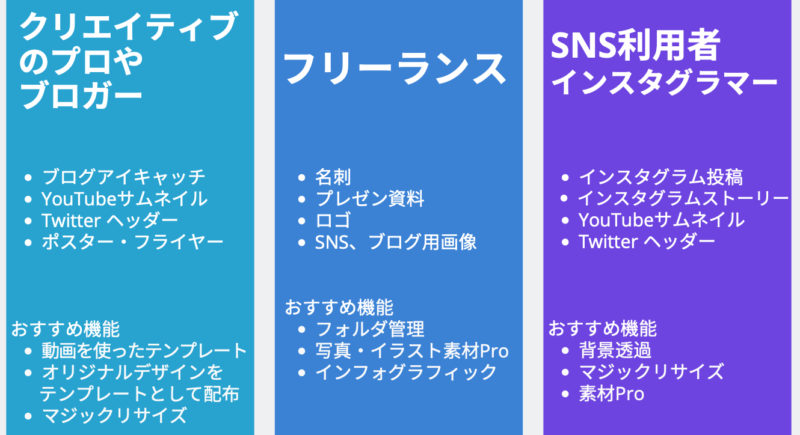
まずは無料で登録して30日間トライアルを使ってみよう!
もし、どうしてもムリって方は、ご連絡ください!
わたしがあなたのイメージをカタチにするお手伝いをさせていただきます。

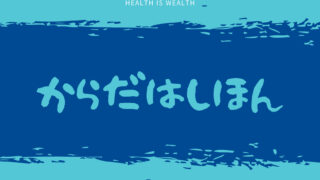


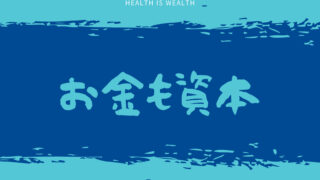















コメント